Microsoft Word, sebagai pengolah kata terkemuka, menawarkan fleksibilitas luar biasa dalam mendukung berbagai bahasa, termasuk bahasa Arab. Kemampuan ini memungkinkan Anda untuk membuat dokumen, laporan, presentasi, dan konten lainnya dalam bahasa Arab dengan mudah dan efisien. Namun, bagi pengguna yang baru pertama kali menggunakan Word untuk menulis dalam bahasa Arab, proses ini mungkin terasa sedikit membingungkan. Artikel ini akan memberikan panduan lengkap dan langkah demi langkah tentang cara mengubah ke bahasa Arab di laptop Microsoft Word, mencakup semua aspek yang perlu Anda ketahui, mulai dari pengaturan bahasa hingga tips dan trik untuk penulisan yang optimal.
Mengapa Menulis dalam Bahasa Arab di Microsoft Word?
Sebelum kita membahas langkah-langkah teknis, penting untuk memahami mengapa kemampuan menulis dalam bahasa Arab di Word sangat berharga:
- Komunikasi Global: Bahasa Arab adalah bahasa resmi di 22 negara dan digunakan oleh lebih dari 400 juta orang di seluruh dunia. Menulis dalam bahasa Arab memungkinkan Anda untuk berkomunikasi dengan audiens yang luas dan beragam.
- Pendidikan dan Penelitian: Banyak sekali sumber daya akademis dan penelitian penting yang tersedia dalam bahasa Arab. Kemampuan menulis dalam bahasa Arab di Word memudahkan Anda untuk mengakses, mengutip, dan menganalisis informasi ini.
- Bisnis dan Perdagangan: Di era globalisasi, kemampuan berkomunikasi dalam bahasa Arab sangat penting untuk menjalin hubungan bisnis dengan negara-negara Arab dan kawasan Timur Tengah.
- Pelestarian Budaya: Menulis dalam bahasa Arab membantu melestarikan dan mempromosikan warisan budaya dan sastra yang kaya.
- Kebutuhan Pribadi: Mungkin Anda ingin menulis surat kepada teman atau keluarga yang berbahasa Arab, atau sekadar ingin belajar dan berlatih menulis dalam bahasa Arab.
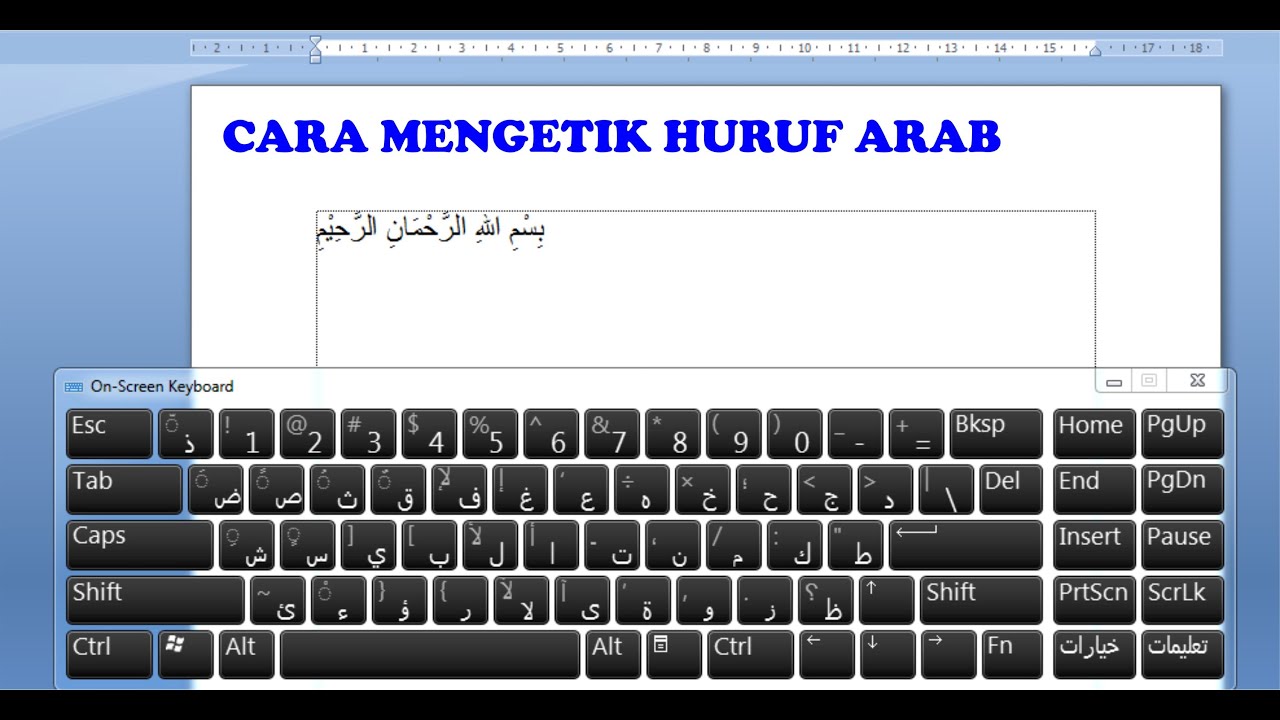
Langkah 1: Menginstal Dukungan Bahasa Arab di Windows
Sebelum Anda dapat menulis dalam bahasa Arab di Word, pastikan bahwa dukungan bahasa Arab telah diinstal di sistem operasi Windows Anda. Berikut adalah langkah-langkahnya:
- Buka Pengaturan Windows: Klik tombol "Start" di sudut kiri bawah layar, lalu klik ikon "Pengaturan" (ikon roda gigi).
- Pilih "Waktu & Bahasa": Di jendela Pengaturan, cari dan klik opsi "Waktu & Bahasa".
- Pilih "Bahasa": Di panel sebelah kiri, klik opsi "Bahasa".
- Tambahkan Bahasa: Di bagian "Bahasa pilihan", klik tombol "Tambahkan bahasa".
- Cari Bahasa Arab: Ketik "Arab" di kotak pencarian dan pilih bahasa Arab yang sesuai dengan preferensi Anda (misalnya, "Arab (Saudi Arabia)").
- Instal Paket Bahasa: Setelah memilih bahasa Arab, klik tombol "Berikutnya". Pastikan opsi "Instal paket bahasa" dicentang. Anda juga dapat memilih untuk mengatur bahasa Arab sebagai bahasa tampilan Windows. Klik tombol "Instal" untuk memulai proses instalasi.
- Restart Komputer: Setelah instalasi selesai, restart komputer Anda agar perubahan diterapkan.
Langkah 2: Mengubah Pengaturan Bahasa di Microsoft Word
Setelah dukungan bahasa Arab diinstal di Windows, Anda perlu mengubah pengaturan bahasa di Microsoft Word untuk mengaktifkan fitur penulisan bahasa Arab. Berikut adalah langkah-langkahnya:
- Buka Microsoft Word: Luncurkan aplikasi Microsoft Word.
- Buka Opsi Word: Klik tab "File" di sudut kiri atas layar, lalu klik opsi "Opsi" di bagian bawah menu.
- Pilih "Bahasa": Di jendela Opsi Word, pilih opsi "Bahasa" di panel sebelah kiri.
- Pilih Bahasa Penyuntingan: Di bagian "Pilih Bahasa Penyuntingan", Anda akan melihat daftar bahasa yang diinstal. Cari bahasa Arab yang telah Anda instal sebelumnya.
- Atur sebagai Prioritas: Pilih bahasa Arab dan klik tombol "Atur sebagai Prioritas" atau "Tetapkan sebagai Default". Ini akan memastikan bahwa Word menggunakan bahasa Arab sebagai bahasa utama untuk penyuntingan dan pengecekan ejaan.
- Konfirmasi dan Restart: Klik tombol "OK" untuk menyimpan perubahan. Anda mungkin perlu menutup dan membuka kembali Word agar perubahan diterapkan sepenuhnya.
Langkah 3: Mengubah Layout Keyboard ke Bahasa Arab
Setelah mengaktifkan dukungan bahasa Arab di Word, Anda perlu mengubah layout keyboard Anda ke bahasa Arab agar dapat mengetik karakter Arab dengan benar. Berikut adalah langkah-langkahnya:
- Perhatikan Ikon Bahasa: Di taskbar Windows (biasanya di sudut kanan bawah layar), Anda akan melihat ikon yang menunjukkan bahasa input yang sedang aktif (misalnya, "ENG" untuk bahasa Inggris).
- Klik Ikon Bahasa: Klik ikon bahasa untuk membuka menu pilihan bahasa input.
- Pilih Bahasa Arab: Pilih bahasa Arab yang telah Anda instal dari daftar bahasa yang tersedia. Layout keyboard Anda sekarang akan berubah ke bahasa Arab.
Tips dan Trik untuk Menulis Bahasa Arab di Microsoft Word:
- Gunakan Keyboard Arab: Jika memungkinkan, gunakan keyboard fisik dengan layout Arab untuk pengalaman mengetik yang lebih nyaman dan efisien.
- Keyboard Virtual: Jika Anda tidak memiliki keyboard fisik Arab, Anda dapat menggunakan keyboard virtual yang disediakan oleh Windows. Untuk mengaktifkan keyboard virtual, ketik "keyboard virtual" di kotak pencarian Windows dan pilih opsi "Keyboard Layar".
- Arah Teks: Bahasa Arab ditulis dari kanan ke kiri. Pastikan Anda mengubah arah teks di Word ke kanan ke kiri. Caranya, klik tab "Beranda" dan cari grup "Paragraf". Klik ikon "Teks dari Kanan ke Kiri".
- Font Arab: Pilih font yang mendukung karakter Arab dengan baik. Beberapa font yang populer untuk bahasa Arab di Word termasuk "Traditional Arabic", "Simplified Arabic", dan "Arial Unicode MS".
- Pengecekan Ejaan dan Tata Bahasa: Manfaatkan fitur pengecekan ejaan dan tata bahasa Word untuk memastikan akurasi tulisan Anda. Word akan secara otomatis mendeteksi bahasa Arab dan menawarkan saran perbaikan jika diperlukan.
- Diakritik (Harakat): Diakritik atau harakat adalah tanda baca yang digunakan untuk menunjukkan vokal dalam bahasa Arab. Penggunaan harakat dapat membantu pembaca untuk memahami pengucapan kata dengan benar. Anda dapat menambahkan harakat menggunakan kombinasi tombol keyboard atau dengan menyalin dan menempel dari sumber lain.
- Angka Arab: Perhatikan bahwa angka Arab yang digunakan di sebagian besar negara Arab berbeda dengan angka yang kita gunakan dalam bahasa Inggris. Pastikan Anda menggunakan angka Arab yang sesuai dalam dokumen Anda.
- Simbol dan Karakter Khusus: Word menyediakan berbagai simbol dan karakter khusus yang mungkin Anda perlukan saat menulis dalam bahasa Arab. Anda dapat mengakses simbol-simbol ini melalui menu "Sisipkan" > "Simbol".
- Template Dokumen: Jika Anda sering membuat dokumen dalam bahasa Arab, pertimbangkan untuk membuat template dokumen dengan pengaturan bahasa, arah teks, dan font yang telah dikonfigurasi sebelumnya. Ini akan menghemat waktu dan memastikan konsistensi dalam dokumen Anda.
- Pelajari Dasar-Dasar Bahasa Arab: Memahami dasar-dasar tata bahasa dan kosakata bahasa Arab akan sangat membantu Anda dalam menulis dengan benar dan efektif.
Mengatasi Masalah Umum:
- Teks Terbalik: Jika teks Arab muncul terbalik, pastikan Anda telah mengubah arah teks ke kanan ke kiri seperti yang dijelaskan di atas.
- Karakter Tidak Muncul: Jika beberapa karakter Arab tidak muncul dengan benar, pastikan Anda telah memilih font yang mendukung karakter Arab dan bahwa dukungan bahasa Arab telah diinstal dengan benar di Windows.
- Keyboard Tidak Berfungsi: Jika keyboard Arab tidak berfungsi, periksa apakah Anda telah memilih layout keyboard Arab yang benar di taskbar Windows.
Kesimpulan:
Menulis dalam bahasa Arab di Microsoft Word adalah proses yang relatif mudah setelah Anda memahami langkah-langkah dasar dan pengaturan yang diperlukan. Dengan mengikuti panduan ini, Anda akan dapat mengaktifkan dukungan bahasa Arab di Word, mengubah layout keyboard, dan memanfaatkan fitur-fitur yang tersedia untuk membuat dokumen, laporan, dan konten lainnya dalam bahasa Arab dengan mudah dan efisien. Jangan ragu untuk bereksperimen dengan berbagai font, simbol, dan fitur lainnya untuk meningkatkan kualitas dan tampilan tulisan Anda. Selamat menulis!






Tinggalkan Balasan